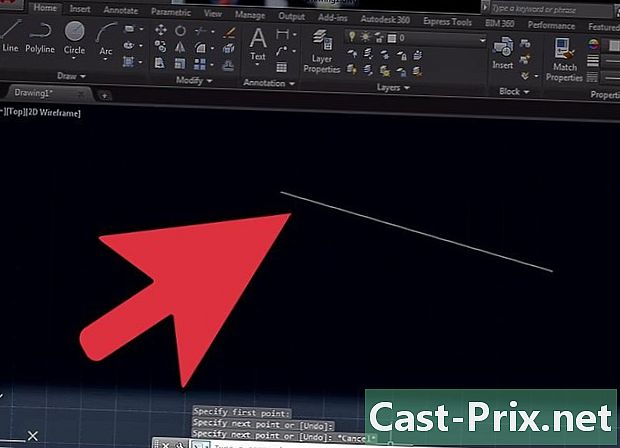Како копирати аудио ЦД са Винампом
Аутор:
Peter Berry
Датум Стварања:
14 Август 2021
Ажурирати Датум:
12 Може 2024
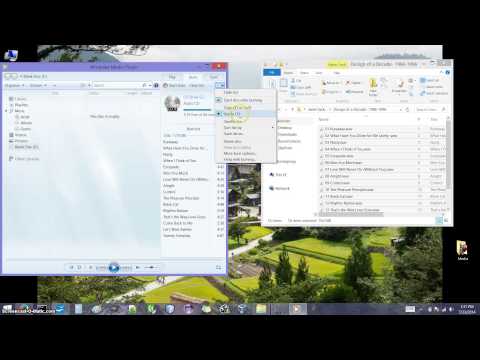
Садржај
У овом чланку: Риппинг аудио ЦДОдмах отворите фасциклу која садржи риппед филесРеференцес
Винамп је плаиер са медијским датотекама који можете бесплатно преузети у Виндовс или Мац верзијама. Нуди бројне функције и омогућава вам да репродукујете мноштво аудио формата као и аудио записа садржаних у најкоришћенијим видео форматима. Овај чланак говори о Винамповој функцији која је веома популарна код преводилаца ... вађење аудио записа са ЦД-а.
фазе
Део 1 копирање аудио ЦД-а
-
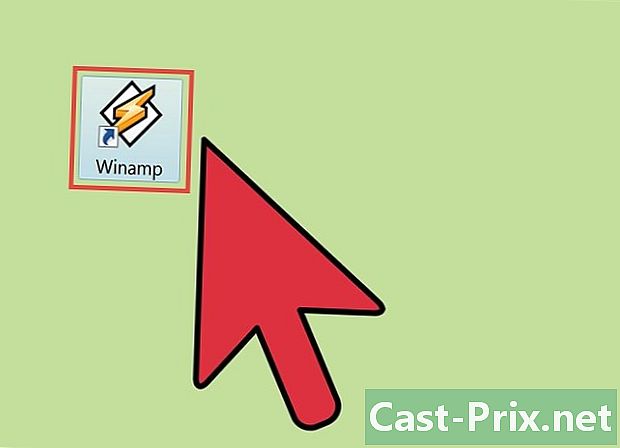
Покрените Винамп. Кликните на икону која представља програм на радној површини или на главну извршну датотеку (винамп.еке) која се налази у мапи Винамп. -
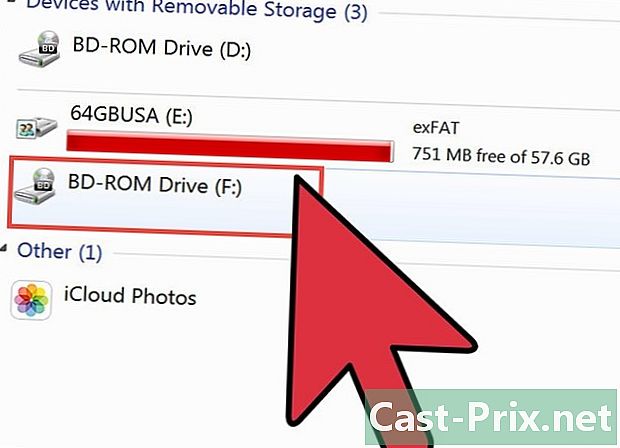
Уметните аудио ЦД у уређај. Сачекајте да Винамп узме у обзир садржај ЦД-а. -
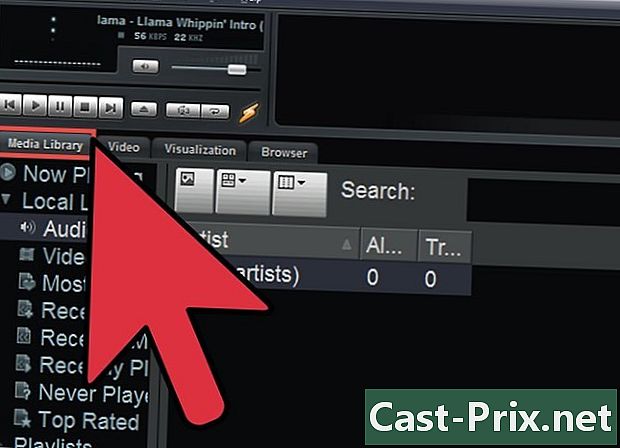
Кликните на картицу „Библиотека медија“ да бисте приступили левој табли. Ова картица налази се испод Винамп јединице која се налази у горњем левом углу Винамфовог интерфејса. -
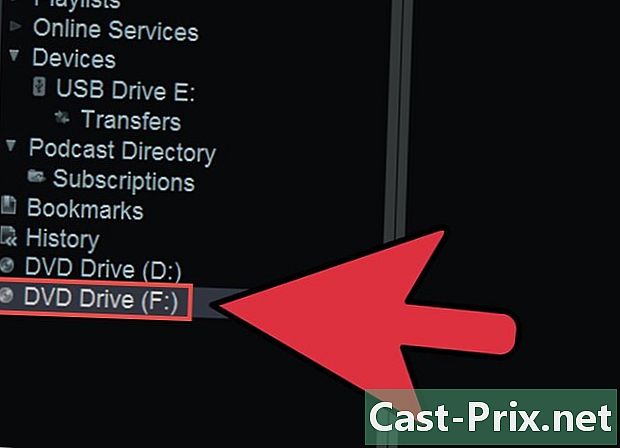
У левом окну кликните линију која одговара погону који садржи ЦД који желите да издвојите. На овој линији можете прочитати „Аудио ЦД“ или назив албума који сте уметнули. -
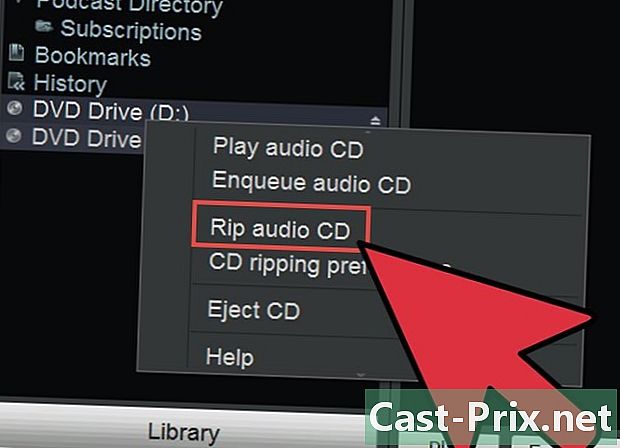
Кликните десном типком миша на линију и одаберите "Ектрацт Аудио ЦД" из менија који се појави. Појавиће се мали прозор под називом "Брже вађење ваших ЦД-ова".- Овај прозор памти ограничења бесплатне верзије само када је у питању копирање ЦД-а. Датотеке можете добити само у ААЦ формату, док Про верзија може директно претворити у МП3. Да бисте наставили, морате да кликнете на дугме „Издвоји до 8к у ААЦ“.
- Ако желите да се овај прозор прикаже следећи пут када копирате ЦД, потврдите оквир „Не питај ме поново“.
-
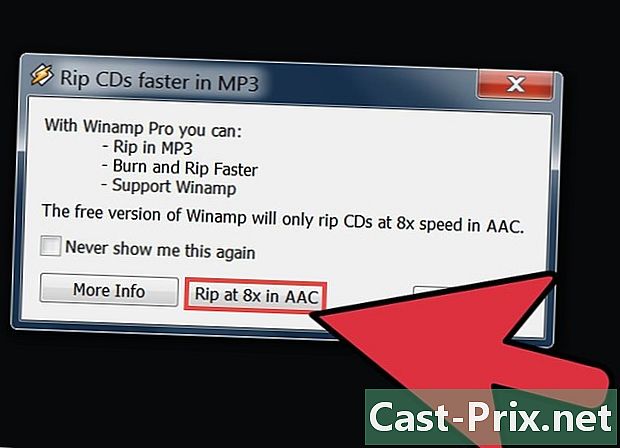
Сачекајте да Винамп доврши пренос датотека са ЦД-а. Информације о напретку операције приказане су на главном панелу.
Део 2 Отворите фасциклу која садржи рипане датотеке
-
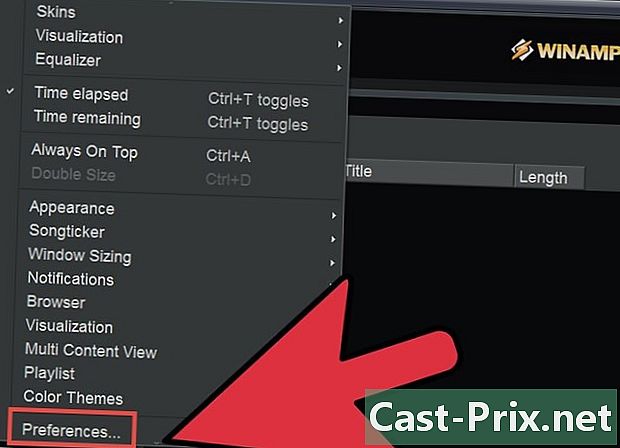
Идите на прозор „Поставке Винампа“. Да бисте то учинили, кликните на „Опције“ у главном менију (на врху прозора Винамп), а затим изаберите „Преференцес ...“ из подменија који се појави.- Такође можете да отворите прозор „Поставке Винампа“ помоћу пречице „Цтрл + П“ на тастатури.
-
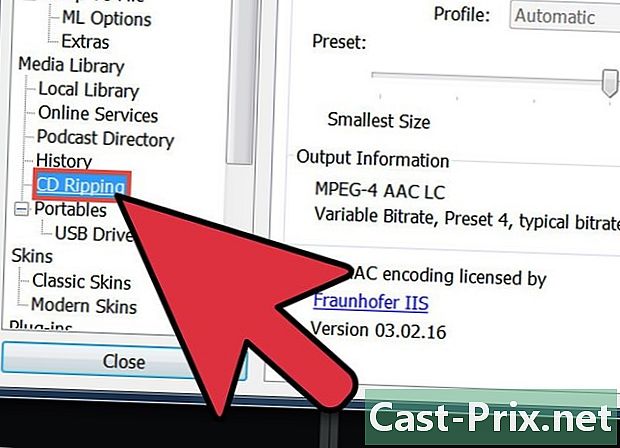
Помоћу траке за померање на левој табли идите на "вађење ЦД-а". Кликните на ову линију у одељку Медиа Либрари. -
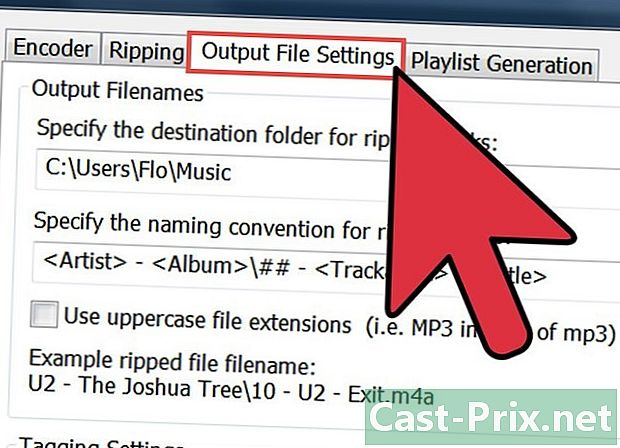
Кликните на картицу "Медији". Ова плоча ће вас обавестити или променити одредишну фасциклу исцепаних датотека. -
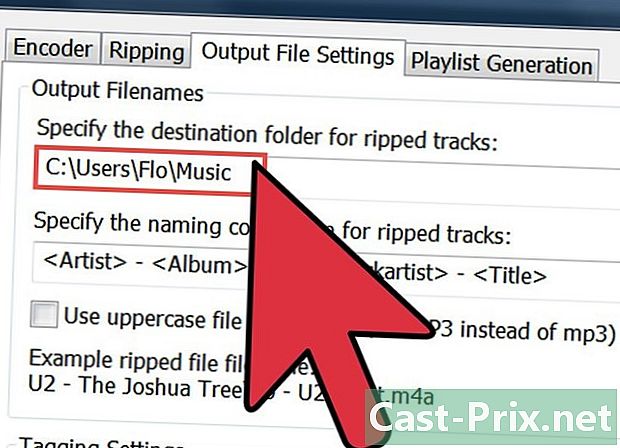
Будите свесни мапе у коју се преносе аудио датотеке читајући оно што се налази у пољу е под називом „Наведите одредишну мапу: ». То одредиште можете променити кликом на дугме "Прегледај ...", а затим се крећете кроз мапе да бисте изабрали ону која вам најбоље одговара. -
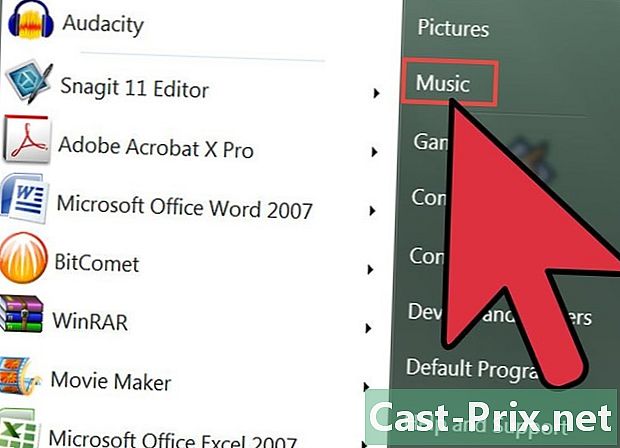
Прегледајте Виндовс Екплорер да бисте стигли до аудио датотека које сте управо копирали. Да бисте то учинили, помозите себи с адресом коју сте добили у претходном кораку.